wps文字在页面页脚中怎么显示奇数页页眉横线
1、打开一个的wps文字的界面中
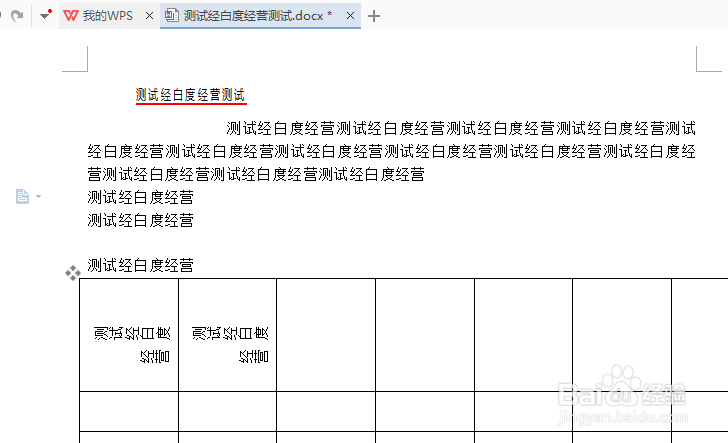
2、点击菜单中的 插入 菜单
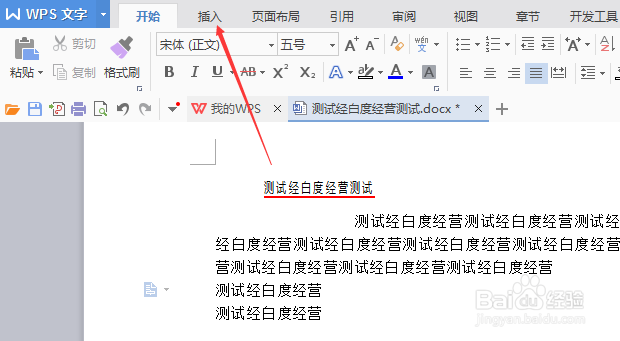
3、进入到了插入界面中,点击 页眉和页脚 选项
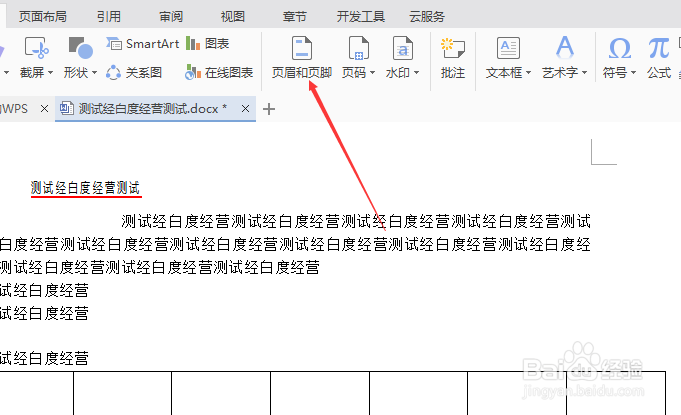
4、然后点击页眉页脚选项
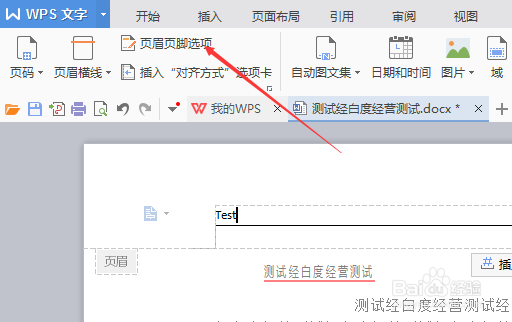
5、进入到了页眉页脚设置界面中,勾选上 显示奇数页页眉横线 选项
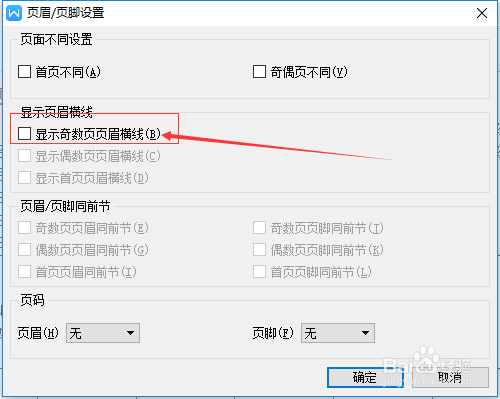
6、勾选上 显示奇数页页眉横线 选项之后,点击 确定
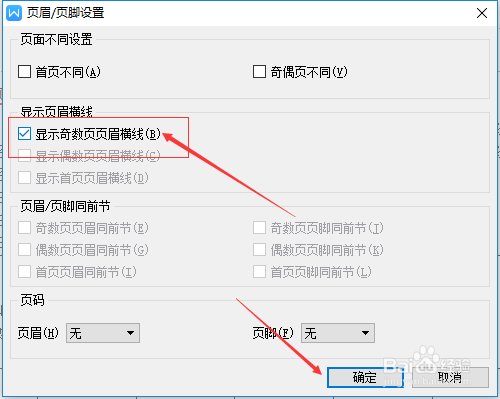
1、点击菜单中的 插入 菜单
点击 页眉和页脚 选项
点击页眉页脚选项
勾选上 显示奇数页页眉横线 选项
声明:本网站引用、摘录或转载内容仅供网站访问者交流或参考,不代表本站立场,如存在版权或非法内容,请联系站长删除,联系邮箱:site.kefu@qq.com。
阅读量:73
阅读量:195
阅读量:59
阅读量:140
阅读量:25